Η σύνδεση της φωτογραφικής μηχανής σας σε έναν υπολογιστή μέσω ενός διανομέα USB θα πρέπει να είναι μια απλή διαδικασία, αλλά μερικές φορές αντιμετωπίζετε προβλήματα. Πολλοί φωτογράφοι και βιντεογράφοι βασίζονται σε διανομείς USB για τη διαχείριση πολλών συσκευών, επομένως όταν η σύνδεση USB της κάμερας αποτυγχάνει, μπορεί να διαταράξει τη ροή εργασίας σας. Αυτό το άρθρο παρέχει έναν περιεκτικό οδηγό για την αντιμετώπιση προβλημάτων και την επίλυση προβλημάτων συνδεσιμότητας της κάμερας κατά τη χρήση διανομέα USB.
⚙️ Κατανόηση του προβλήματος
Προτού αναζητήσετε λύσεις, είναι σημαντικό να κατανοήσετε γιατί η κάμερά σας μπορεί να μην συνδέεται μέσω διανομέα USB. Διάφοροι παράγοντες μπορούν να συμβάλουν σε αυτό το ζήτημα, όπως περιορισμοί ισχύος, διενέξεις προγραμμάτων οδήγησης, μη συμβατές εκδόσεις USB ή ελαττωματικό διανομέα. Ο εντοπισμός της βασικής αιτίας θα σας βοηθήσει να εφαρμόσετε την πιο αποτελεσματική λύση.
Οι διανομείς USB λειτουργούν ως μεσάζοντες, κατανέμοντας την ισχύ και το εύρος ζώνης δεδομένων μεταξύ συνδεδεμένων συσκευών. Η κάμερά σας, ειδικά κατά τη μεταφορά μεγάλων αρχείων ή τη λειτουργία σε λειτουργία ζωντανής προβολής, απαιτεί σημαντική ποσότητα ισχύος και εύρους ζώνης δεδομένων. Εάν ο διανομέας δεν μπορεί να παρέχει επαρκείς πόρους, η σύνδεση μπορεί να αποτύχει.
Επιπλέον, προβλήματα συμβατότητας μεταξύ της κάμερας, του διανομέα USB και του λειτουργικού συστήματος του υπολογιστή σας μπορεί επίσης να οδηγήσουν σε προβλήματα συνδεσιμότητας. Τα παλιά προγράμματα οδήγησης ή το λογισμικό σε διένεξη μπορούν να εμποδίσουν τη σωστή αναγνώριση της κάμερας.
🔍 Αρχικά βήματα αντιμετώπισης προβλημάτων
Ξεκινήστε με αυτά τα βασικά βήματα αντιμετώπισης προβλημάτων για να εντοπίσετε και να επιλύσετε γρήγορα κοινά προβλήματα:
- Δοκιμή άμεσης σύνδεσης: Συνδέστε την κάμερα απευθείας στη θύρα USB του υπολογιστή σας, παρακάμπτοντας τον διανομέα. Εάν η κάμερα συνδεθεί με επιτυχία, το πρόβλημα πιθανότατα σχετίζεται με τον διανομέα USB.
- Ελέγξτε την τροφοδοσία USB Hub: Βεβαιωθείτε ότι ο διανομέας USB είναι ενεργοποιημένος, ειδικά εάν είναι διανομέας με τροφοδοσία. Ορισμένες κάμερες απαιτούν περισσότερη ισχύ από αυτή που μπορεί να προσφέρει ένας διανομέας χωρίς τροφοδοσία.
- Επανεκκίνηση κάμερας και υπολογιστή: Μια απλή επανεκκίνηση μπορεί συχνά να επιλύσει προσωρινές δυσλειτουργίες λογισμικού που ενδέχεται να παρεμποδίζουν τη σύνδεση.
- Δοκιμάστε μια διαφορετική θύρα USB: Μερικές φορές μια συγκεκριμένη θύρα USB στον υπολογιστή σας μπορεί να είναι ελαττωματική. Δοκιμάστε να χρησιμοποιήσετε διαφορετική θύρα για να δείτε εάν επιλύει το πρόβλημα.
- Εξετάστε τα καλώδια USB: Επιθεωρήστε το καλώδιο USB που συνδέει την κάμερα στο διανομέα και το διανομέα στον υπολογιστή. Αναζητήστε τυχόν σημάδια ζημιάς, όπως ξεφτισμένα καλώδια ή λυγισμένους συνδετήρες.
Εάν αυτά τα αρχικά βήματα δεν επιλύσουν το πρόβλημα, προχωρήστε σε πιο προηγμένες τεχνικές αντιμετώπισης προβλημάτων.
🔌 Αντιμετώπιση θεμάτων ισχύος
Η παροχή ρεύματος είναι ένας κρίσιμος παράγοντας όταν χρησιμοποιείτε διανομέα USB. Οι κάμερες απαιτούν συχνά μια σταθερή και επαρκή παροχή ρεύματος για να λειτουργούν σωστά κατά τη μεταφορά δεδομένων. Δείτε πώς μπορείτε να αντιμετωπίσετε ζητήματα που σχετίζονται με την ισχύ:
- Χρήση τροφοδοτούμενου διανομέα USB: Ένας τροφοδοτούμενος διανομέας USB έχει το δικό του τροφοδοτικό, που παρέχει αποκλειστική ισχύ σε κάθε συνδεδεμένη συσκευή. Αυτό είναι ιδιαίτερα σημαντικό για κάμερες που αντλούν σημαντική ισχύ.
- Αποφύγετε την υπερφόρτωση του Hub: Η σύνδεση πάρα πολλών συσκευών που χρειάζονται ενέργεια στον διανομέα μπορεί να τον υπερφορτώσει, προκαλώντας προβλήματα σύνδεσης. Αποσυνδέστε τις μη απαραίτητες συσκευές για να ελευθερώσετε ρεύμα.
- Ελέγξτε τις προδιαγραφές του μετασχηματιστή ρεύματος: Βεβαιωθείτε ότι το τροφοδοτικό για τον διανομέα πληροί την απαιτούμενη τάση και ρεύμα που καθορίζονται από τον κατασκευαστή του διανομέα. Ένα ανεπαρκές τροφοδοτικό μπορεί να οδηγήσει σε προβλήματα συνδεσιμότητας.
- Περιορισμός μήκους καλωδίου: Τα μεγαλύτερα καλώδια USB μπορεί να οδηγήσουν σε πτώση τάσης, μειώνοντας τη διαθέσιμη ισχύ της κάμερας. Χρησιμοποιήστε μικρότερα καλώδια όποτε είναι δυνατόν.
Εξασφαλίζοντας επαρκή τροφοδοσία ρεύματος, μπορείτε συχνά να επιλύσετε προβλήματα διακοπτόμενης σύνδεσης.
💻 Επίλυση διενέξεων προγραμμάτων οδήγησης και λογισμικού
Τα παλιά ή σε διένεξη προγράμματα οδήγησης μπορούν να εμποδίσουν τον υπολογιστή σας να αναγνωρίσει σωστά την κάμερα. Δείτε πώς μπορείτε να αντιμετωπίσετε ζητήματα που σχετίζονται με το πρόγραμμα οδήγησης:
- Ενημέρωση προγραμμάτων οδήγησης κάμερας: Επισκεφτείτε τον ιστότοπο του κατασκευαστή της κάμερας και πραγματοποιήστε λήψη των πιο πρόσφατων προγραμμάτων οδήγησης για το μοντέλο της φωτογραφικής μηχανής σας. Εγκαταστήστε τα προγράμματα οδήγησης σύμφωνα με τις οδηγίες του κατασκευαστή.
- Ενημέρωση προγραμμάτων οδήγησης διανομέα USB: Ελέγξτε τον ιστότοπο του κατασκευαστή του διανομέα USB για ενημερωμένα προγράμματα οδήγησης για τον ίδιο τον διανομέα. Η εγκατάσταση των πιο πρόσφατων προγραμμάτων οδήγησης μπορεί να βελτιώσει τη συμβατότητα και την απόδοση.
- Επανεγκατάσταση προγραμμάτων οδήγησης κάμερας: Εάν η ενημέρωση δεν λειτουργεί, δοκιμάστε να απεγκαταστήσετε τα προγράμματα οδήγησης της κάμερας και μετά να τα εγκαταστήσετε ξανά. Αυτό μπορεί να επιλύσει κατεστραμμένες εγκαταστάσεις προγραμμάτων οδήγησης.
- Έλεγχος για διενέξεις προγραμμάτων οδήγησης: Χρησιμοποιήστε τη Διαχείριση συσκευών (στα Windows) ή τις Πληροφορίες συστήματος (σε macOS) για να ελέγξετε για διενέξεις προγραμμάτων οδήγησης. Αναζητήστε συσκευές με κίτρινα θαυμαστικά ή μηνύματα σφάλματος.
- Απενεργοποίηση αντικρουόμενου λογισμικού: Μερικές φορές άλλο λογισμικό, όπως εφαρμογές απεικόνισης ή προγράμματα οδήγησης εικονικής κάμερας, μπορεί να έρχεται σε διένεξη με τη σύνδεση της κάμερας. Δοκιμάστε να απενεργοποιήσετε αυτά τα προγράμματα προσωρινά για να δείτε εάν επιλύεται το πρόβλημα.
Η διατήρηση των προγραμμάτων οδήγησης ενημερωμένα είναι ζωτικής σημασίας για τη διατήρηση σταθερής συνδεσιμότητας της κάμερας.
🔄 Έλεγχος συμβατότητας έκδοσης USB
Οι εκδόσεις USB (π.χ. USB 2.0, USB 3.0, USB 3.1) έχουν διαφορετικές ταχύτητες μεταφοράς δεδομένων και δυνατότητες τροφοδοσίας. Η ασυμβατότητα μεταξύ της κάμερας, του διανομέα USB και των θυρών υπολογιστή μπορεί να προκαλέσει προβλήματα σύνδεσης.
- Επαλήθευση υποστήριξης έκδοσης USB: Ελέγξτε τις προδιαγραφές της κάμερας, του διανομέα USB και των θυρών του υπολογιστή σας για να βεβαιωθείτε ότι είναι συμβατά. Το USB 3.0 είναι γενικά ταχύτερο και πιο αξιόπιστο από το USB 2.0.
- Χρήση θυρών και καλωδίων USB 3.0: Εάν οι συσκευές σας υποστηρίζουν USB 3.0, χρησιμοποιήστε θύρες και καλώδια USB 3.0 για βέλτιστη απόδοση. Οι θύρες USB 3.0 συχνά αναγνωρίζονται με μπλε χρώμα.
- Αποφύγετε τη μίξη εκδόσεων USB: Η χρήση διανομέα USB 2.0 με κάμερα ή θύρα USB 3.0 μπορεί να περιορίσει την ταχύτητα μεταφοράς και ενδεχομένως να προκαλέσει προβλήματα σύνδεσης.
- Δοκιμάστε διαφορετικές θύρες USB: Ορισμένες θύρες USB στον υπολογιστή σας μπορεί να είναι USB 2.0 ενώ άλλες είναι USB 3.0. Δοκιμάστε να συνδέσετε το hub σε διαφορετικές θύρες για να δείτε αν κάνει τη διαφορά.
Βεβαιωθείτε ότι όλα τα εξαρτήματα υποστηρίζουν την ίδια έκδοση USB για την καλύτερη δυνατή σύνδεση.
🛠️ Προηγμένες τεχνικές αντιμετώπισης προβλημάτων
Εάν τα παραπάνω βήματα δεν επιλύσουν το πρόβλημα, δοκιμάστε αυτές τις πιο προηγμένες τεχνικές αντιμετώπισης προβλημάτων:
- Ενημέρωση BIOS/UEFI: Ένα παλιό BIOS/UEFI μπορεί μερικές φορές να προκαλέσει προβλήματα συνδεσιμότητας USB. Ελέγξτε τον ιστότοπο του κατασκευαστή του υπολογιστή σας για ενημερώσεις BIOS/UEFI.
- Δοκιμή με διαφορετικό υπολογιστή: Συνδέστε την κάμερα και το διανομέα USB σε διαφορετικό υπολογιστή για να δείτε εάν το πρόβλημα παραμένει. Αυτό μπορεί να σας βοηθήσει να προσδιορίσετε εάν το πρόβλημα σχετίζεται με την κάμερα, τον διανομέα ή τον αρχικό σας υπολογιστή.
- Έλεγχος για διενέξεις υλικού: Χρησιμοποιήστε τη Διαχείριση συσκευών (στα Windows) ή τις Πληροφορίες συστήματος (σε macOS) για να ελέγξετε για διενέξεις υλικού. Αναζητήστε τυχόν συσκευές με σφάλματα ή προειδοποιήσεις.
- Εκτέλεση Hardware Diagnostics: Ο υπολογιστής σας μπορεί να διαθέτει ενσωματωμένα διαγνωστικά εργαλεία υλικού που μπορούν να βοηθήσουν στον εντοπισμό προβλημάτων με θύρες USB ή άλλα στοιχεία υλικού.
- Επανεγκατάσταση λειτουργικού συστήματος: Ως τελευταία λύση, η επανεγκατάσταση του λειτουργικού σας συστήματος μπορεί να επιλύσει βαθιά ριζωμένες διενέξεις λογισμικού που ενδέχεται να παρεμποδίζουν τη σύνδεση της κάμερας. Φροντίστε να δημιουργήσετε αντίγραφα ασφαλείας των δεδομένων σας πριν εγκαταστήσετε ξανά το λειτουργικό σύστημα.
Αυτά τα προηγμένα βήματα μπορούν να βοηθήσουν στην απομόνωση και την επίλυση πιο περίπλοκων ζητημάτων συνδεσιμότητας.
🛡️ Πρόληψη μελλοντικών θεμάτων
Η λήψη προληπτικών μέτρων μπορεί να βοηθήσει στην αποφυγή προβλημάτων σύνδεσης της κάμερας στο μέλλον:
- Ενημερώστε τακτικά προγράμματα οδήγησης: Διατηρήστε ενημερωμένα την κάμερα, το διανομέα USB και τα προγράμματα οδήγησης του υπολογιστή σας για να εξασφαλίσετε συμβατότητα και βέλτιστη απόδοση.
- Χρησιμοποιήστε καλώδια υψηλής ποιότητας: Επενδύστε σε καλώδια USB υψηλής ποιότητας που έχουν σχεδιαστεί για μεταφορά δεδομένων και παροχή ρεύματος.
- Αποφύγετε την υπερφόρτωση του διανομέα: Μη συνδέετε πολλές συσκευές που χρειάζονται ενέργεια ταυτόχρονα στον διανομέα USB.
- Διατηρήστε το Hub Clean: Καθαρίζετε τακτικά τον διανομέα USB και τις θύρες του για να αφαιρέσετε τη σκόνη και τα υπολείμματα που μπορεί να επηρεάσουν τη σύνδεση.
- Σωστή εξαγωγή συσκευών: Πάντα να βγάζετε σωστά την κάμερα από τον υπολογιστή σας πριν την αποσυνδέσετε για να αποτρέψετε την καταστροφή των δεδομένων ή τα προβλήματα του προγράμματος οδήγησης.
Ακολουθώντας αυτά τα προληπτικά μέτρα, μπορείτε να ελαχιστοποιήσετε τον κίνδυνο να αντιμετωπίσετε προβλήματα σύνδεσης της κάμερας.